室内设计中3Dmax木地板材质创建教程(三)
step03 开启[光线跟踪抗锯齿]之后,就可以对参数进行设置了。返回[材质编辑器]中,打开[光线跟踪器控制]卷展栏,在[多分辨率自适应抗锯齿器] 下选择抗锯齿效果最好的[多分辨率自适应抗锯齿器],然后单击后面的按钮,进入抗锯齿器的设置面板,进一步设置参数。
设置[模糊偏移]和[模糊纵横比]为5,使得光线跟踪产生一定的模糊效果。由于模糊值的增加,光线跟踪的计算需要更高的精度,将[初始光线数]和[最大光线数]的参数设置得更高,这里将其分别设置为8和64,如图所示。
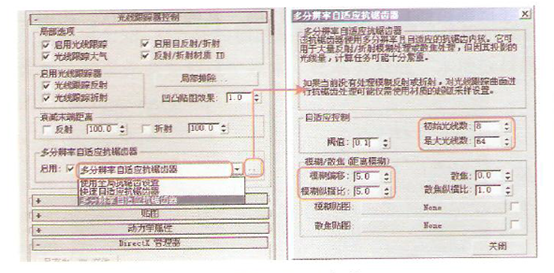
TIPS:[初始光线数] 和[最大光线数] 决定光线跟踪模糊值的精度。其参数设置有一个固定的比率,推荐使用3组设置4和32、8和64、 16和128。 一般设置为4和32即可,如需要提高模糊值的精度,可设置为8和64,但最高不要超过16和128,否则渲柒速度将会变得非常慢。
step04 将木地板材 质的模糊参数设置好后,进行测试渲染,效果如图所示。
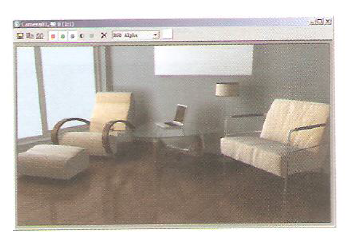
经过耐心的等待之后,得到了渲染结果,地板模糊反射的效果还不错。
测试渲染之后,如果觉得地板的模糊反射效果还不够强烈,可以调整Fresnel [菲涅耳]反射的[折射率],增大折射率,可以增强Fresnel [菲涅耳]的反射效果。
02 对环境天光的反射
地板模糊反射问题解决之后,再来看看环境天光对地板的强烈反射效果如何实现。观察Raytrace [光线跟踪]材质、在[光线跟踪基本参数]卷展栏中,有一个[环境]通道,如果在环境通道中贴入一张贴图,这个贴图将取代场景自身的环境,对地板产生新的影响。
在了解环境通道的作用之后,环境天光的反射问题就可以解决了。
因为环境色的亮度和饱和度都太低,导致当前场景的环境天光反射弱,不过可以在[环境]道中贴入一个合适的贴图来解决这个问题。
step01 单击[环境] 通道的[None] 按钮,在弹出的[材质/贴图浏览器]中选择[噪法],如图所示。
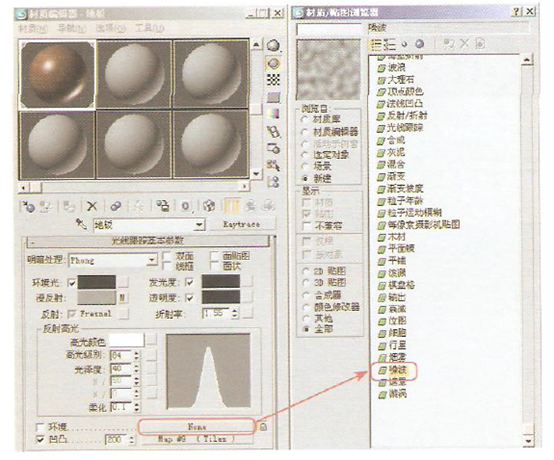
step02 在Noise [噪波]编辑面板中,打开[噪波参数]卷展栏,将[颜色#1]和[颜色#2]都设置为饱和度较高的天蓝色RGB [156, 191, 255],进行测试渲染,得到如图所示的效果。
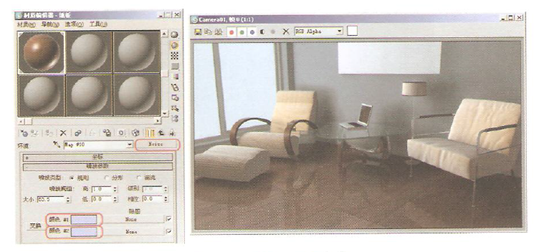
TIPS:光线跟踪启用了[ 全局光线抗锯齿器]之后,渲染遠度会变慢。因此在测试地板对于天光的反射效果时,可以将[全局光线抗锯齿器]关闭, 再进行测试渲染,这样可以提高渲染的速度。
观察测试渲染的结果,发 现地板对天光的反射颜色偏蓝,原因是Noise [噪波]的颜色饱和度比场景原始环境色的饱和度大,但反射强度仍然没有改变。
热门课程
专业讲师指导 快速摆脱技能困惑相关文章
多种教程 总有一个适合自己专业问题咨询
你担心的问题,火星帮你解答-
为给新片造势,迪士尼这次豁出去了,拿出压箱底的一众经典IP,开启了梦幻联动朱迪和尼克奉命潜入偏远地带卧底调查 截至11月24日......
-
此前Q2问答环节,邹涛曾将《解限机》首发失利归结于“商业化保守”和“灰产猖獗”,导致预想设计与实际游玩效果偏差大,且表示该游戏......
-
2025 Google Play年度游戏颁奖:洞察移动游戏新趋势
玩家无需四处收集实体卡,轻点屏幕就能开启惊喜开包之旅,享受收集与对战乐趣库洛游戏的《鸣潮》斩获“最佳持续运营游戏”大奖,这不仅......
-
说明:文中所有的配图均来源于网络 在人们的常规认知里,游戏引擎领域的两大巨头似乎更倾向于在各自赛道上激烈竞争,然而,只要时间足......
-
在行政服务优化层面,办法提出压缩国产网络游戏审核周期,在朝阳、海淀等重点区将审批纳入综合窗口;完善版权服务机制,将游戏素材著作......
-
未毕业先就业、组团入职、扎堆拿offer...这种好事,再多来一打!
众所周知,火星有完善的就业推荐服务图为火星校园招聘会现场对火星同学们来说,金三银四、金九银十并不是找工作的唯一良机火星时代教育......

 火星网校
火星网校
















